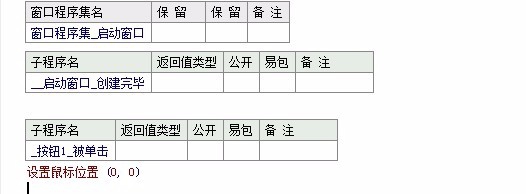易语言是一门中文编程语言,虽然其功能已经非常完善,但是很多时候为了方便甚至有时候是必须调用一些模块和DLL文件,能够极大的提高编程效率。作为一个易语言新手不建议频繁的调用模块,这样不利于学习,但如何调用时必须得学会。

1、打开易语言,新建一个Windows桌面程序。本例以改变进度条颜色为例,在主窗口拖放一个“进度条”和“按钮”控件,如下图,“进度条”显示方式设置成成“连续”且位置改为50;“按钮”标题改为“变红”。


2、添加精易模块。易语言左侧栏选择“程序”,找到最下方的“模块引用表”。添加模块的方式有两种:一是右键点击“模块引用表”,会出现一个“添加模块引用”,点击进入一个通用对话框,找到要添加的模块,点击并确认就添加;另一种是直接双击就会出现对话框,之后相同。

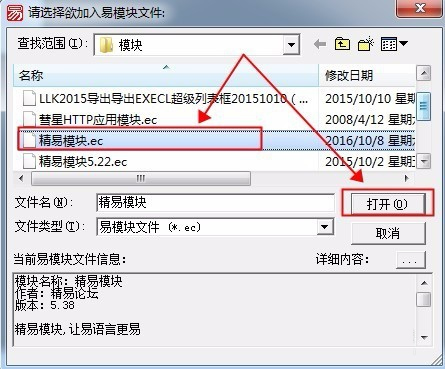
3、查看添加的模块。添加完模块后,在“模块引用表”里就会出现添加的模块,双击或者右键点击查看就打开了模块,里面是子程序及类的列表。选中要使用的子程序,右侧就会显示所需参数及引用方法。本例选用“进度条_改颜色()”的子程序,需要提供两个参数,一是进度条句柄,二是颜色值。

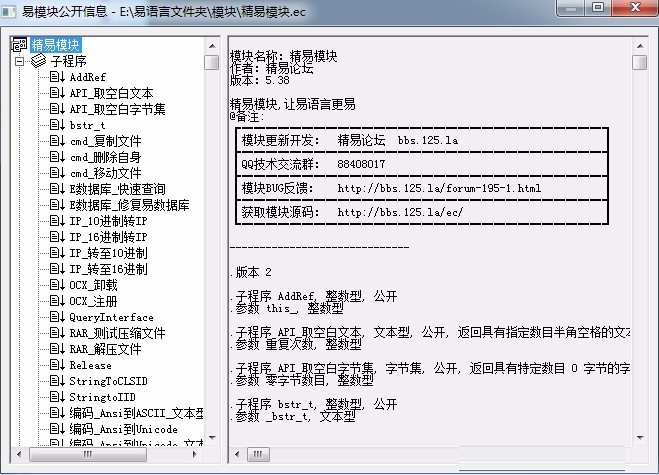
4、使用模块程序。回到主界面,双击变红按钮进入“按钮被单击事件”代码编辑区,输入“进度条_改颜色()”,参数分别为“进度条1.取窗口句柄()”和“#红色”。运行程序,可以看到现在的进度条是蓝色的,点击“变红按钮”,进度条变红了,说明模块程序引用成功,至此模块引用成功。
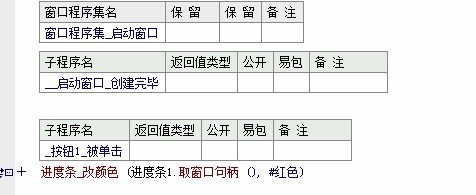
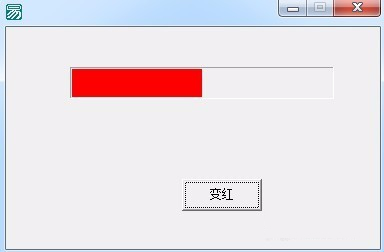
1、调用DLL文件
本程序调用“user32.dll”里的“SetCursorPos”命令,首先百度搜索“SetCursorPos”的信息,有两个参数,分别是鼠标的X坐标和Y坐标,是相对于整个屏幕的。
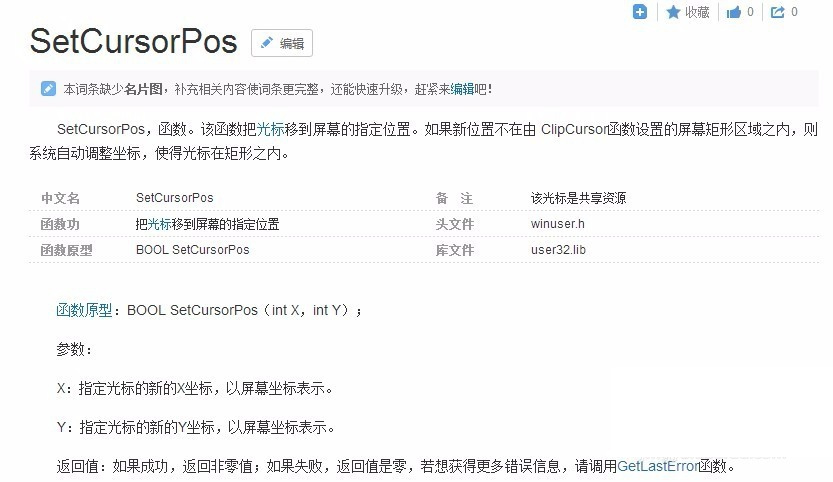
2、调用DLL文件。与添加模块相似,在左侧程序栏里,找到“DLL命令”,右键“插入新DLL命令”,进入如下界面,其中DLL命令名任意填写,库文件名和在库中对应的命令名分别填入“user32.dll”和“SetCursorPos”。点击鼠标右键,选“插入新行”,重复一次,一共添加两个参数,分别填入
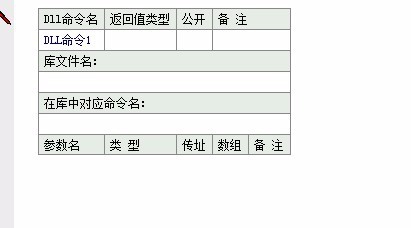

3、使用DLL命令。主窗口界面,放一个按钮,双击按钮进入“按钮被单击事件”代码编辑区,输入新建DLL命令名,即“设置鼠标位置()”,输入要设置的鼠标位置,如(0,0)。运行程序,点击按钮,检查鼠标是否跳到左上角,如果是正面调用DLL成功。